將數字和符號附加至副本
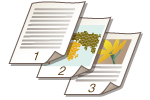 | 您可在影印時附加頁碼、管理編號、日期等資料。您也可以附加「機密」字樣的戳印。在分發多份文件等情況下,這有助於簡化管理。 |
1
放置原稿。放置原稿
2
按下 <影印>。<首頁> 畫面
3
按下影印基本功能畫面上的 <選項>。影印基本功能畫面
4
按下 <頁碼編排>、<影印套編排>、<浮水印> 或 <列印日期>。
5
選擇列印格式。
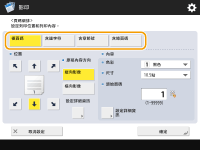
如果您在步驟 4 中指定 <影印套編排>、<浮水印> 或 <列印日期>,則沒有可選擇的設定。請繼續步驟 6。
6
選擇列印位置。
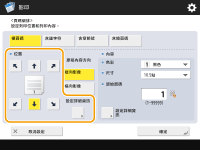

精細調整頁碼位置
在 <設定詳細資訊> 中,您可調整列印位置,以及變更執行雙面列印時的列印位置。
在 X 輸入正值 (+) 可向左移動列印位置,在 Y 輸入負值 (-) 可向上移動列印位置。
按下 <設定詳細資訊>,指定各項設定,然後按下 <確定>。
7
選擇放置原稿的方向。
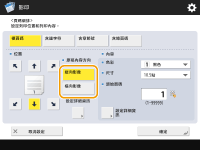
如下圖所示,如果原稿朝向您並採縱向放置,請選擇 <縱向影像>,如果採橫向放置,則選擇 <橫向影像>。
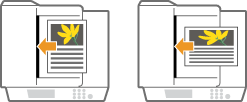 | 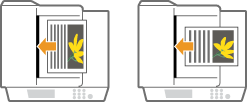 | ||
<縱向影像> | <橫向影像> |
8
指定要列印的內容。
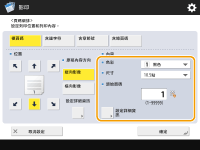
9
按 <確定>  <關閉>。
<關閉>。
 <關閉>。
<關閉>。10
按下  (啟動)。
(啟動)。
 (啟動)。
(啟動)。影印開始。
 |
數字和符號不會印在封面 (加上封面和封底) 或插入頁 (插入紙張及章節頁 (插入頁)) 上。 副本集編號會印在所有封面頁上。 副本集編號可以隨日期或文字一起列印。<影印套編排選項設定> <頁碼編排> 和 <浮水印> 的文字也可以從已經在 <註冊頁碼編排/浮水印字元> 中註冊的文字中選擇。 如果設定 <頁碼編排>、<浮水印>、<列印日期> 或 <影印套編排> 中的任兩個在同一位置列印,則按下  (啟動) 時將顯示詢問您是否使用這些設定進行列印的訊息。 (啟動) 時將顯示詢問您是否使用這些設定進行列印的訊息。如果同時選擇 <含章節號> 和 <插頁>,則在以下情況下對章節號計數: 插入每個章節頁後 插入每個插頁後 如果將 <影印套編排選項設定> 設為 <開啟>,您可指定的設定會變更如下。<影印套編排選項設定> 您無法繼續在「影印套編排」模式中為列印位置選擇 <全表面列印> 和 <5個位置的編號>。 「影印套編排」模式的編號尺寸變成 <10.5點>、<12.0點> 及 <14.0點>。 |